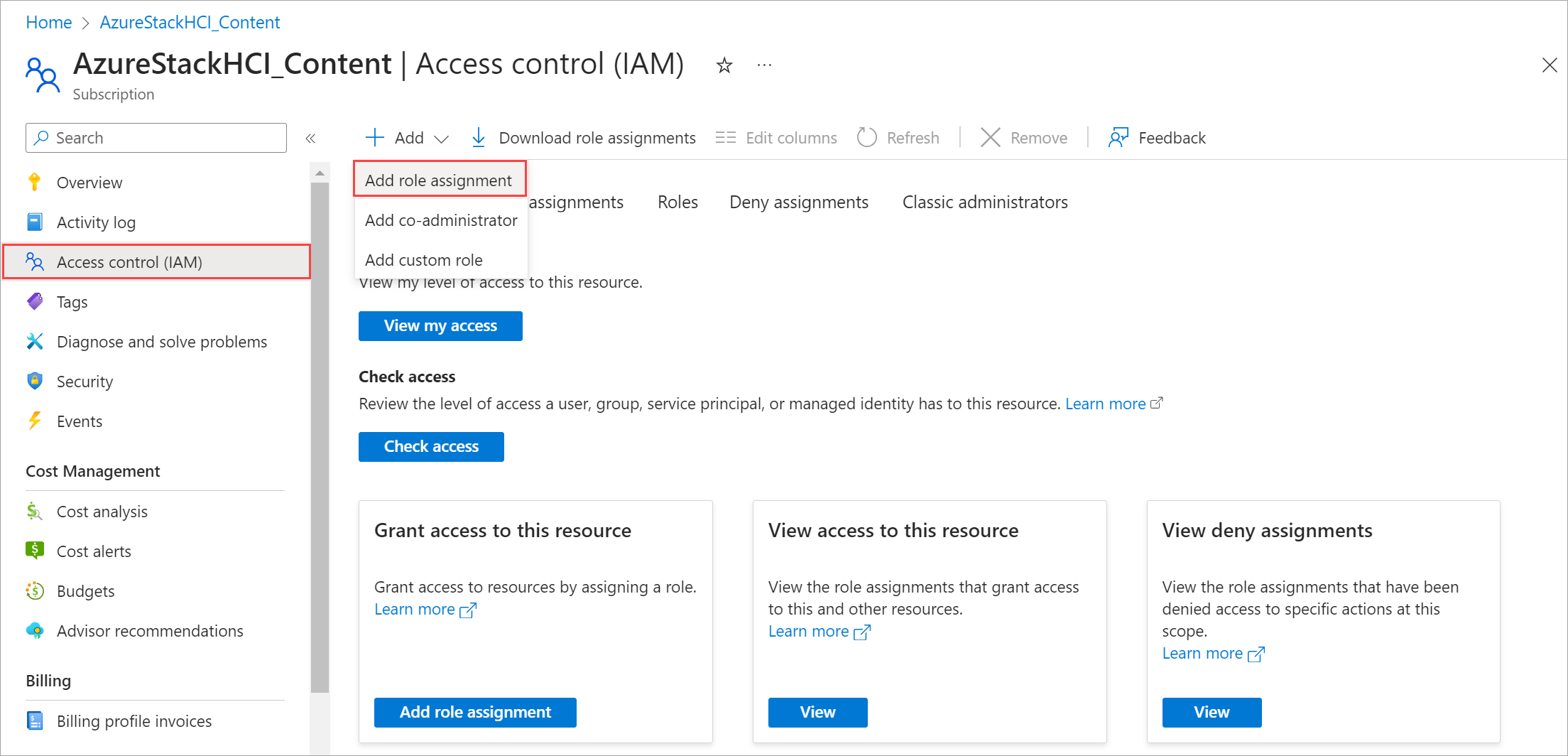Sunucularınızı kaydedin ve Azure Stack HCI, sürüm 23H2 dağıtımı için izinler atayın
Şunlar için geçerlidir: Azure Stack HCI, sürüm 23H2
Bu makalede, Azure Stack HCI sunucularınızı kaydetme ve ardından Azure Stack HCI, sürüm 23H2 kümesi dağıtmak için gerekli izinleri ayarlama işlemleri açıklanır.
Önkoşullar
Başlamadan önce aşağıdaki önkoşulları tamamladığınızdan emin olun:
Active Directory ortamınızı hazırlayın.
Her sunucuya Azure Stack HCI, sürüm 23H2 işletim sistemini yükleyin.
Aboneliğinizi gerekli kaynak sağlayıcılarına (RP) kaydedin. Kaydolmak için Azure portalını veya Azure PowerShell'i kullanabilirsiniz. Aşağıdaki kaynak IP'lerini kaydetmek için aboneliğinizin sahibi veya katkıda bulunanı olmanız gerekir:
- Microsoft.HybridCompute
- Microsoft.GuestConfiguration
- Microsoft.HybridConnectivity
- Microsoft.AzureStackHCI
Not
Azure aboneliğini kaynak sağlayıcılarına kaydeden kişinin Azure Stack HCI sunucularını Arc'a kaydeden kişiden farklı bir kişi olduğu varsayımı vardır.
Sunucuları Arc kaynakları olarak kaydediyorsanız sunucuların sağlandığı kaynak grubunda aşağıdaki izinlere sahip olduğunuzdan emin olun:
- Azure Bağlı Makine Ekleme
- Azure Connected Machine Kaynak Yöneticisi
Bu rollere sahip olduğunuzu doğrulamak için Azure portalında şu adımları izleyin:
- Azure Stack HCI dağıtımı için kullandığınız aboneliğe gidin.
- Sunucuları kaydetmeyi planladığınız kaynak grubuna gidin.
- Sol bölmede Erişim Denetimi (IAM) bölümüne gidin.
- Sağ bölmede Rol atamaları'na gidin. Azure Bağlı Makine Ekleme ve Azure Bağlı Makine Kaynak Yöneticisi rollerinin atandığını doğrulayın.
Azure ilkelerinizi denetleyin. Şunlardan emin olun:
- Azure ilkeleri uzantıların yüklenmesini engellemez.
- Azure ilkeleri, bir kaynak grubunda belirli kaynak türlerinin oluşturulmasını engellemez.
- Azure ilkeleri belirli konumlarda kaynak dağıtımını engellemez.
Azure Arc ile sunucuları kaydetme
Önemli
Kümelediğiniz her Azure Stack HCI sunucusunda bu adımları çalıştırın.
PSGallery'den Arc kayıt betiğini yükleyin.
#Register PSGallery as a trusted repo Register-PSRepository -Default -InstallationPolicy Trusted #Install required PowerShell modules in your node for registration Install-Module Az.Accounts -RequiredVersion 2.13.2 Install-Module Az.Resources -RequiredVersion 6.12.0 Install-Module Az.ConnectedMachine -RequiredVersion 0.5.2 #Install Arc registration script from PSGallery Install-Module AzsHCI.ARCinstallerParametreleri ayarlayın. Betik aşağıdaki parametreleri alır:
Parametreler Açıklama SubscriptionIDSunucularınızı Azure Arc'a kaydetmek için kullanılan aboneliğin kimliği. TenantIDSunucularınızı Azure Arc'a kaydetmek için kullanılan kiracı kimliği. Microsoft Entra Id'nize gidin ve kiracı kimliği özelliğini kopyalayın. ResourceGroupKaynak grubu, sunucuların Arc kaydı için önceden oluşturulmuş. Yoksa bir kaynak grubu oluşturulur. RegionKayıt için kullanılan Azure bölgesi. Kullanılabilecek Desteklenen bölgelere bakın. AccountIDKümeyi kaydeden ve dağıtan kullanıcı. ProxyServerİsteğe bağlı parametre. Giden bağlantı için gerekli olduğunda Ara Sunucu adresi. DeviceCodekonsolunda https://microsoft.com/devicelogingörüntülenen cihaz kodu ve cihazda oturum açmak için kullanılır.#Define the subscription where you want to register your server as Arc device $Subscription = "YourSubscriptionID" #Define the resource group where you want to register your server as Arc device $RG = "YourResourceGroupName" #Define the region you will use to register your server as Arc device $Region = "eastus" #Define the tenant you will use to register your server as Arc device $Tenant = "YourTenantID" #Define the proxy address if your HCI deployment access internet via proxy $ProxyServer = "http://proxyaddress:port"Azure hesabınıza bağlanın ve aboneliği ayarlayın. Sunucuya bağlanmak için kullandığınız istemcide tarayıcıyı açmanız ve şu sayfayı açmanız gerekir:
https://microsoft.com/deviceloginve kimlik doğrulaması için Sağlanan kodu Azure CLI çıkışına girin. Kayıt için erişim belirtecini ve hesap kimliğini alın.#Connect to your Azure account and Subscription Connect-AzAccount -SubscriptionId $Subscription -TenantId $Tenant -DeviceCode #Get the Access Token for the registration $ARMtoken = (Get-AzAccessToken).Token #Get the Account ID for the registration $id = (Get-AzContext).Account.IdSon olarak Arc kayıt betiğini çalıştırın. Betiğin çalıştırılması birkaç dakika sürer.
#Invoke the registration script. Use a supported region. Invoke-AzStackHciArcInitialization -SubscriptionID $Subscription -ResourceGroup $RG -TenantID $Tenant -Region $Region -Cloud "AzureCloud" -ArmAccessToken $ARMtoken -AccountID $id -Proxy $ProxyServerİnternet'e bir ara sunucu üzerinden erişiyorsanız, parametresini
-proxygeçirmeniz ve betiği çalıştırırken olduğu gibihttp://<Proxy server FQDN or IP address>:Portara sunucuyu sağlamanız gerekir.Desteklenen Azure bölgelerinin listesi için bkz . Azure gereksinimleri.
Betik tüm sunucularda başarıyla tamamlandıktan sonra şunları doğrulayın:
Sunucularınız Arc'a kayıtlı. Azure portalına gidin ve ardından kayıtla ilişkilendirilmiş kaynak grubuna gidin. Sunucular belirtilen kaynak grubunda Makine - Azure Arc türündeki kaynaklar olarak görünür.
Zorunlu Azure Stack HCI uzantıları sunucularınıza yüklenir. Kaynak grubundan kayıtlı sunucuyu seçin. Uzantılar'a gidin. Zorunlu uzantılar sağ bölmede gösterilir.
Dağıtım için gerekli izinleri atama
Bu bölümde, Azure portaldan dağıtım için Azure izinlerinin nasıl atandığı açıklanmaktadır.
Azure portalında sunucuları kaydetmek için kullanılan aboneliğe gidin. Sol bölmede Erişim denetimi (IAM) öğesini seçin. Sağ bölmede + Ekle'yi seçin ve açılan listeden Rol ataması ekle'yi seçin.
Sekmeleri gözden geçirin ve kümeyi dağıtan kullanıcıya aşağıdaki rol izinlerini atayın:
- Azure Stack HCI Yöneticisi
- Okuyucu
Azure portalında, aboneliğinizdeki sunucuları kaydetmek için kullanılan kaynak grubuna gidin. Sol bölmede Erişim denetimi (IAM) öğesini seçin. Sağ bölmede + Ekle'yi seçin ve açılan listeden Rol ataması ekle'yi seçin.
Sekmeleri gözden geçirin ve kümeyi dağıtan kullanıcıya aşağıdaki izinleri atayın:
- Key Vault Veri Erişim Yöneticisi: Bu izin, dağıtım için kullanılan anahtar kasasına yönelik veri düzlemi izinlerini yönetmek için gereklidir.
- Key Vault Gizli Dizi Yetkilisi: Bu izin, dağıtım için kullanılan anahtar kasasında gizli dizileri okumak ve yazmak için gereklidir.
- Key Vault Katkıda Bulunanı: Dağıtım için kullanılan anahtar kasasını oluşturmak için bu izin gereklidir.
- Depolama Hesabı Katkıda Bulunanı: Dağıtım için kullanılan depolama hesabını oluşturmak için bu izin gereklidir.
Sağ bölmede Rol atamaları'na gidin. Dağıtım kullanıcısının yapılandırılmış tüm rollere sahip olduğunu doğrulayın.
Azure portalında Microsoft Entra Rolleri ve Yöneticileri'ne gidin ve Bulut Uygulaması Yöneticisi rolü iznini Microsoft Entra kiracı düzeyinde atayın.
Not
Hizmet sorumlusunu oluşturmak için Geçici olarak Bulut Uygulaması Yöneticisi izni gereklidir. Dağıtımdan sonra bu izin kaldırılabilir.
Sonraki adımlar
Kümenizdeki ilk sunucuyu ayarladıktan sonra Azure portalını kullanarak dağıtmaya hazır olursunuz:
- Azure portalını kullanarak dağıtma.
Geri Bildirim
Çok yakında: 2024 boyunca, içerik için geri bildirim mekanizması olarak GitHub Sorunları’nı kullanımdan kaldıracak ve yeni bir geri bildirim sistemiyle değiştireceğiz. Daha fazla bilgi için bkz. https://aka.ms/ContentUserFeedback.
Gönderin ve geri bildirimi görüntüleyin